使用 Flutter 开发简单的 Web 应用

本文指导读者如何使用 Flutter 运行和部署第一个 Web 应用。
Flutter 在 Android 和 iOS 开发方面走了很长一段路之后,已经迈入了一个新的阶段,即 Web 开发。Google 发布了 Flutter 1.5,同时支持 Web 应用开发。
为 Web 开发配置 Flutter
为了使用 Web 包,输入命令 flutter upgrade 更新到 Flutter 1.5.4。
- 打开终端
- 输入
flutter upgrade - 输入
flutter –version检查版本
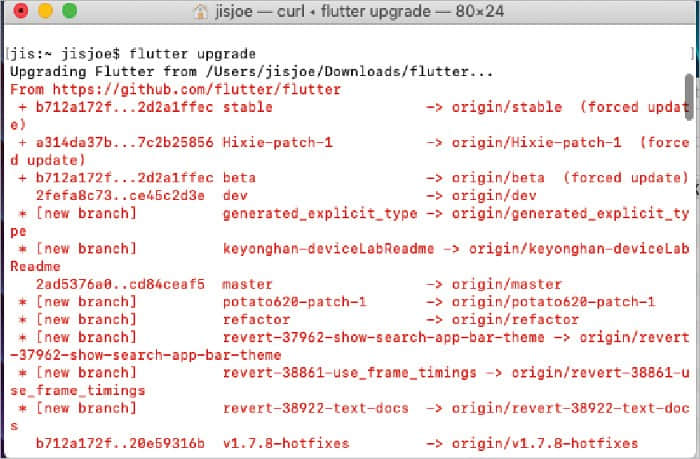
也可以将 Android Studio 3.0 或更高版本用于 Flutter Web 开发,但在本教程中,我们使用 Visual Studio Code。
使用 Flutter Web 创建新项目
打开 Visual Studio Code,然后按 Shift+Ctrl+P 开始一个新项目。输入 flutter 并选择 “New Web Project”。
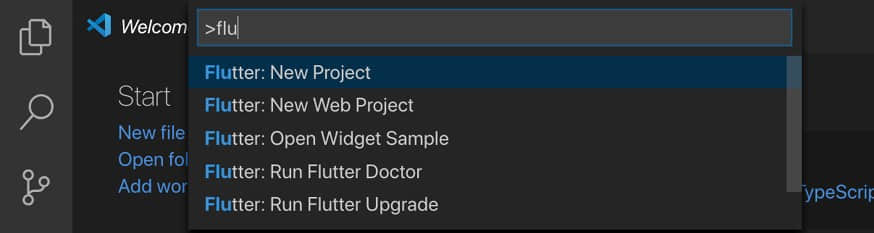
现在,为项目命名。我将其命名为 open_source_for_you。
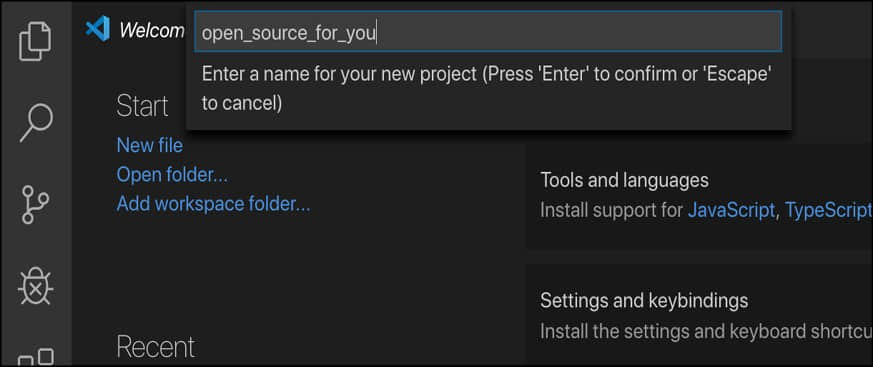
在 VSC 中打开终端窗口,然后输入以下命令:
flutter packages pub global activate webdev
flutter packages upgrade
现在,使用以下命令在 localhost 上运行网站,IP 地址是 127.0.0.1。
flutter packages pub global run webdev serve
打开任何浏览器,然后输入 http://127.0.0.1:8080/。
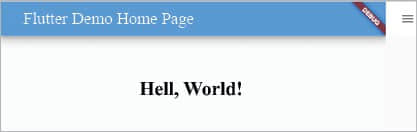
在项目目录中有个 Web 文件夹,其中包含了 index.html。dart 文件被编译成 JavaScript 文件,并使用以下代码包含在 HTML 文件中:
<script defer src="main.dart.js" type="application/javascript"></script>
编码和修改演示页面
让我们创建一个简单的应用,它会在网页上打印 “Welcome to OSFY”。
现在打开 Dart 文件,它位于 lib 文件夹 main.dart(默认名)中(参见图 5)。
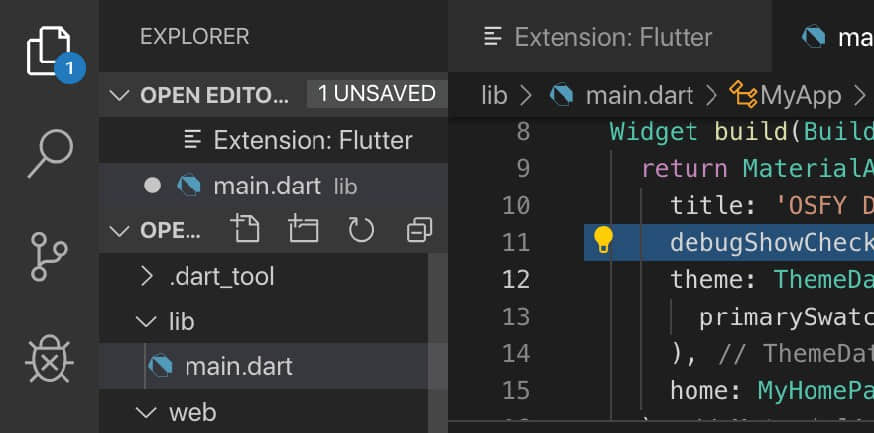
现在,我们可以在 MaterialApp 的属性中删除调试标记,如下所示:
debugShowCheckedModeBanner: false
现在,向 Dart 中添加更多内容与用 Dart 编写 Flutter 很类似。为此,我们可以声明一个名为 MyClass 的类,它继承了 StatelessWidget。
我们使用 Center 部件将元素定位到中心。我们还可以添加 Padding 部件来添加填充。使用以下代码获得图 5 所示的输出。使用刷新按钮查看更改。
class MyClass extends StatelessWidget {
@override
Widget build(BuildContext context) {
return Scaffold(
body: Center(
child: Column(
mainAxisAlignment: MainAxisAlignment.center,
children: <Widget>[
Padding(
padding: EdgeInsets.all(20.0),
child: Text(
'Welcome to OSFY',
style: TextStyle(fontSize: 24.0, fontWeight: FontWeight.bold),
),
),
],
),
),
);
}
}
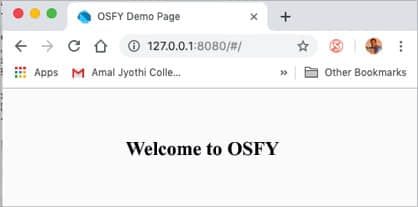
让我们从互联网中添加一张图片,我已经从一个杂志网站选择了一张 “Open Source for You” 徽标。我们使用 Image.network。
Image.network(
'https://opensourceforu.com/wp-content/uploads/2014/03/OSFY-Logo.jpg',
height: 100,
width: 150
),
最终输出如图 7 所示。

via: https://opensourceforu.com/2019/11/developing-a-simple-web-application-using/
作者:Jis Joe Mathew 选题:lujun9972 译者:geekpi 校对:wxy